Cara mengetahui password wifi di hp – Lupa password WiFi di HP? Jangan panik! Ada cara praktis untuk mengetahuinya, mulai dari pengaturan ponsel hingga aplikasi pihak ketiga.
Artikel ini akan mengupas tuntas cara mengetahui password WiFi di HP, lengkap dengan langkah-langkahnya yang mudah diikuti.
Cara Mengetahui Password WiFi Melalui Pengaturan Ponsel
Mengetahui password WiFi di HP Android bisa dilakukan dengan mudah melalui pengaturan ponsel. Metode ini hanya bisa dilakukan jika kamu pernah terhubung ke jaringan WiFi tersebut sebelumnya.
Berikut langkah-langkahnya:
Buka Pengaturan Ponsel
Buka aplikasi “Pengaturan” di HP Android kamu.
Pilih Jaringan dan Internet
Gulir ke bawah dan pilih menu “Jaringan dan Internet”.
Pilih WiFi
Ketuk opsi “WiFi”.
Nah, buat kamu yang udah tau password Wi-Fi di HP, jangan lupa juga buat sesekali ganti background foto di HP biar tampilannya makin kece. Caranya gampang banget, tinggal ikuti aja langkah-langkah cara mengganti background foto di hp . Nggak cuma bikin HP kamu jadi lebih personal, ganti background foto juga bisa bikin mood kamu jadi lebih baik.
Nah, sekarang kamu udah bisa balik lagi ke tugas utama, yaitu mencari tahu password Wi-Fi di HP.
Pilih Jaringan WiFi yang Tersimpan
Pada daftar jaringan WiFi yang tersimpan, pilih jaringan WiFi yang ingin kamu ketahui passwordnya.
Ketuk Tombol Bagikan
Di bagian bawah halaman informasi jaringan WiFi, ketuk tombol “Bagikan”.
Buat yang lupa password wifi, ada cara mudah buat ngeliatnya di HP. Tapi sebelum itu, pastikan HP Samsung kamu sudah diperiksa keasliannya dulu ya, caranya bisa kamu lihat di cara cek HP Samsung . Setelah HP Samsung kamu asli, baru deh kamu bisa lanjut ngelihat password wifi yang tersimpan di HP.
Tampilkan Kode QR atau Salin Password
Jika ponsel kamu mendukung, kamu bisa memilih untuk menampilkan kode QR atau menyalin password WiFi secara langsung.
Cara Mengetahui Password WiFi Menggunakan Aplikasi Pihak Ketiga
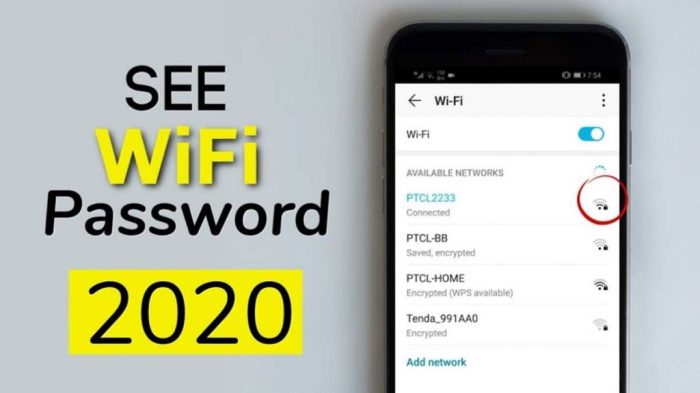
Menggunakan aplikasi pihak ketiga adalah cara lain untuk mengetahui password WiFi yang tersembunyi. Ada berbagai aplikasi yang tersedia, baik gratis maupun berbayar, yang dapat membantu Anda menemukan password WiFi dengan mudah.
Kalau lupa password WiFi di HP, bisa langsung dicek lewat pengaturan. Tapi kalau lupa password HP Oppo, harus direset dulu. Cara resetnya gampang banget, bisa langsung cek di sini . Setelah HP Oppo berhasil direset, bisa coba cek password WiFi lagi di pengaturan.
Pasti bisa langsung ketemu deh!
Daftar Aplikasi Pihak Ketiga untuk Menemukan Password WiFi
- WiFi Analyzer (Android)
- WiFi Manager (Android)
- iStumbler (iOS)
- Network Analyzer (Android)
- WiFi Password Revealer (Windows)
Kelebihan dan Kekurangan Aplikasi Pihak Ketiga
Kelebihan:
- Mudah digunakan
- Beberapa aplikasi gratis
- Dapat menemukan password WiFi yang tersembunyi
Kekurangan:
Kalau kamu udah tahu password Wi-Fi di HP, kamu bisa nyobain daftar PKH online 2020 lewat HP juga lho! Caranya gampang banget, tinggal klik cara daftar pkh online 2020 lewat hp . Abis itu, jangan lupa masukin password Wi-Fi yang tadi kamu dapetin buat daftar PKH-nya.
Gampang kan?
- Beberapa aplikasi memerlukan akses root
- Tidak semua aplikasi dapat menemukan semua password WiFi
- Beberapa aplikasi dapat berbahaya dan menginfeksi perangkat Anda dengan malware
Tips Menggunakan Aplikasi Pihak Ketiga dengan Aman
Saat menggunakan aplikasi pihak ketiga untuk menemukan password WiFi, penting untuk berhati-hati dan mengikuti tips berikut:
- Unduh aplikasi hanya dari sumber tepercaya.
- Baca ulasan aplikasi sebelum menginstalnya.
- Periksa izin yang diminta aplikasi sebelum menginstalnya.
- Gunakan aplikasi hanya untuk tujuan yang dimaksudkan.
- Jangan bagikan password WiFi Anda dengan orang lain.
Cara Mengetahui Password WiFi dari Router: Cara Mengetahui Password Wifi Di Hp
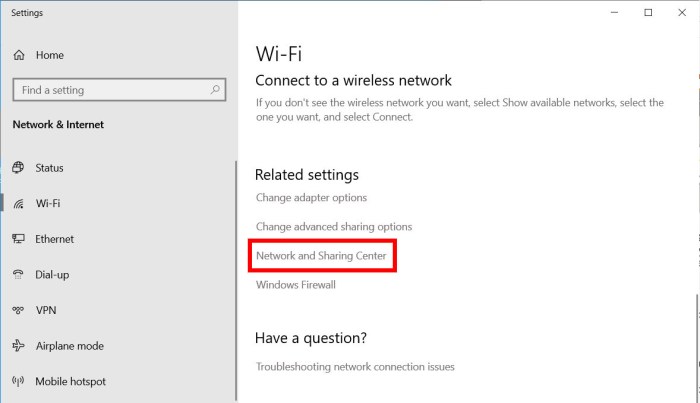
Mengetahui password WiFi dari router dapat berguna saat Anda perlu menghubungkan perangkat baru atau berbagi koneksi dengan tamu. Berikut cara melakukannya:
Langkah-langkah:
- Temukan Alamat IP Router:Buka pengaturan jaringan pada perangkat Anda dan cari alamat IP router. Biasanya berupa angka seperti 192.168.1.1 atau 10.0.0.1.
- Buka Halaman Pengaturan Router:Ketik alamat IP router ke dalam bilah alamat browser Anda. Anda akan diminta memasukkan nama pengguna dan kata sandi.
- Temukan Pengaturan Keamanan:Cari bagian “Keamanan” atau “Nirkabel” dalam pengaturan router. Di sini Anda akan menemukan password WiFi.
Tips Tambahan:
- Jika Anda tidak tahu nama pengguna dan kata sandi router, periksa label di bagian bawah router atau hubungi penyedia layanan internet Anda.
- Untuk alasan keamanan, disarankan untuk mengubah password WiFi Anda secara berkala.
- Jika Anda masih mengalami kesulitan, periksa manual router atau hubungi dukungan teknis.
Cara Mengetahui Password WiFi dari Ponsel Orang Lain
Mengetahui password WiFi orang lain bisa jadi sangat membantu dalam situasi tertentu. Namun, penting untuk diingat bahwa mengakses jaringan WiFi tanpa izin adalah tindakan ilegal di banyak wilayah. Pastikan Anda memiliki izin dari pemilik jaringan sebelum mencoba mengaksesnya.
Menggunakan Aplikasi Berbagi Password
Banyak aplikasi tersedia di Google Play Store dan Apple App Store yang memungkinkan Anda berbagi dan menerima password WiFi dengan pengguna lain. Aplikasi ini menggunakan teknologi seperti Bluetooth atau kode QR untuk mentransfer informasi.
- WiFi Password Recovery:Aplikasi ini dapat memulihkan password WiFi yang tersimpan di perangkat Android Anda.
- WiFi Password Viewer:Aplikasi ini memungkinkan Anda melihat password WiFi yang terhubung ke perangkat Anda saat ini.
- WiFi Key Master:Aplikasi ini dapat mendekripsi password WiFi yang dilindungi WPA/WPA2.
Teknik Pemulihan Akun
Jika Anda memiliki akses ke akun Google atau Apple yang digunakan untuk mengatur jaringan WiFi, Anda dapat memulihkan password menggunakan teknik berikut:
- Google WiFi:Kunjungi situs web Google WiFi dan masuk ke akun Google Anda. Password WiFi akan ditampilkan di halaman pengaturan.
- Apple AirPort:Buka aplikasi AirPort Utility di perangkat Mac Anda. Pilih jaringan WiFi dan klik “Edit”. Password WiFi akan ditampilkan di bidang “Kata Sandi”.
Cara Mengetahui Password WiFi yang Terlupakan
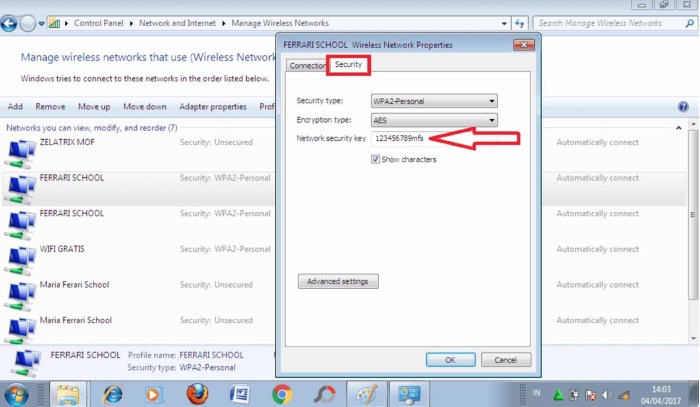
Lupa password WiFi bisa bikin frustasi. Berikut beberapa cara untuk memulihkannya:
Reset Router, Cara mengetahui password wifi di hp
Mereset router akan mengembalikan pengaturan pabrik, termasuk password WiFi. Ini cara paling mudah, tetapi Anda akan kehilangan semua pengaturan khusus yang telah Anda buat.
- Temukan tombol reset pada router, biasanya tersembunyi di dalam lubang kecil.
- Gunakan benda tajam seperti peniti untuk menekan dan menahan tombol selama 10-15 detik.
- Router akan restart dan password WiFi akan dikembalikan ke pengaturan pabrik.
Hubungi Penyedia Layanan Internet
Jika Anda tidak nyaman mereset router, Anda dapat menghubungi penyedia layanan internet (ISP) Anda.
- Jelaskan situasi Anda kepada ISP.
- Mereka mungkin dapat memberikan Anda password WiFi atau membantu Anda mengatur ulang router dari jarak jauh.
Buat Password Baru yang Aman
Setelah Anda memulihkan password WiFi, disarankan untuk membuat password baru yang aman.
Jika lupa password Wi-Fi di HP, kamu bisa mengeceknya dengan mudah. Namun, jika kamu tidak sengaja menghapus file penting di HP, jangan panik. Kamu bisa mengembalikannya dengan mengikuti langkah-langkah cara mengembalikan file yang terhapus di hp . Setelah file penting berhasil dikembalikan, kamu bisa melanjutkan proses mengetahui password Wi-Fi di HP seperti biasa.
- Gunakan kombinasi huruf besar, huruf kecil, angka, dan simbol.
- Hindari menggunakan informasi pribadi yang mudah ditebak.
- Buat password yang panjang, minimal 12 karakter.
- Ubah password Anda secara berkala untuk meningkatkan keamanan.
Ringkasan Terakhir
Dengan mengikuti panduan ini, Anda dapat dengan mudah mengetahui password WiFi di HP dan terhubung kembali ke internet tanpa hambatan.
Ringkasan FAQ
Apakah ada cara mengetahui password WiFi tanpa izin pemilik?
Ada beberapa metode, tetapi sebaiknya gunakan cara etis dengan meminta izin terlebih dahulu.
Bagaimana cara mengetahui password WiFi yang terlupakan?
Anda dapat memulihkannya melalui fitur reset router atau menghubungi penyedia layanan internet.

